Mit 1Focus Pro kannst du eine Erlaubnisliste erstellen, indem du alle Websites außer bestimmten blockierst. Dies ist eine viel strengere Alternative, als einzelne Websites zu blockieren. Du kannst dies mit Sperrlisten kombinieren, um dich besser auf eine Aufgabe konzentrieren zu können.
In dieser Anleitung erfährst du, wie du eine Erlaubnisliste einrichtest.
Erlaubnisliste in 1Focus einstellen
Schritte (2 Minuten):
- Abonniere 1Focus Pro.
- Öffne 1Focus. Du kannst das 1Focus-Fenster erneut öffnen, indem du auf das Pfeilsymbol in der Menüleiste klickst.
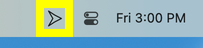
- Aktiviere Websites → Gesperrte Kategorien → Alle Websites.
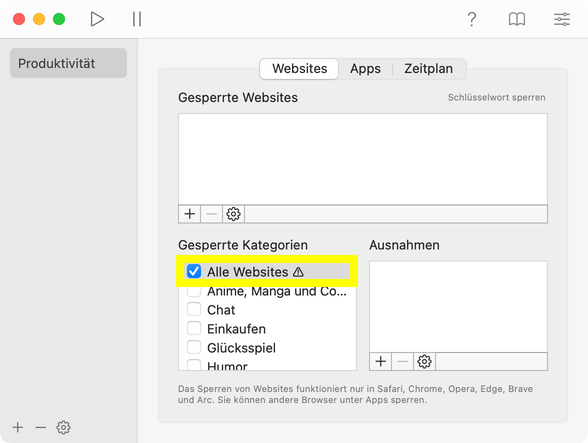
- Füge alle Websites, die du benötigst, als Website-Ausnahmen hinzu.
- Starte die Blockierung. Wenn du diese Funktion zum ersten Mal verwendest, wähle eine kurze Sperrzeit, da es normalerweise einige Zeit dauert, bis die Website-Ausnahmen richtig eingestellt sind.
Tipps
- Richte die Pausieren-Funktion ein, damit du das Blockieren im Notfall für eine begrenzte Zeit pausieren kannst.
- Du kannst auch mehrere Voreinstellungen planen für verschiedene Zwecke (z. B. Schlafenszeit, Arbeit, Studium).
Problemlösung
- Starte die Blockierung.
- Verwende einen unterstützten Webbrowser.
- Erlaube das Blockieren von Websites.
- Starte deinen Computer neu.
- Deinstalliere 1Focus und lösche es dauerhaft aus dem Papierkorb (wichtig). Installiere 1Focus neu aus dem Mac App Store. Keine Sorge, dabei gehen keine Daten verloren.
- Verhindere das Umgehen der Sperrung.
Wenn du Hilfe benötigst, kontaktiere uns.
Weiterführende Lektüre
- Wie man eine Website-Kategorie blockiert: Erfahre, wie man Kategorien wie Pornografie, soziale Medien, Spiele und mehr mit einem einfachen Häkchen blockiert.
